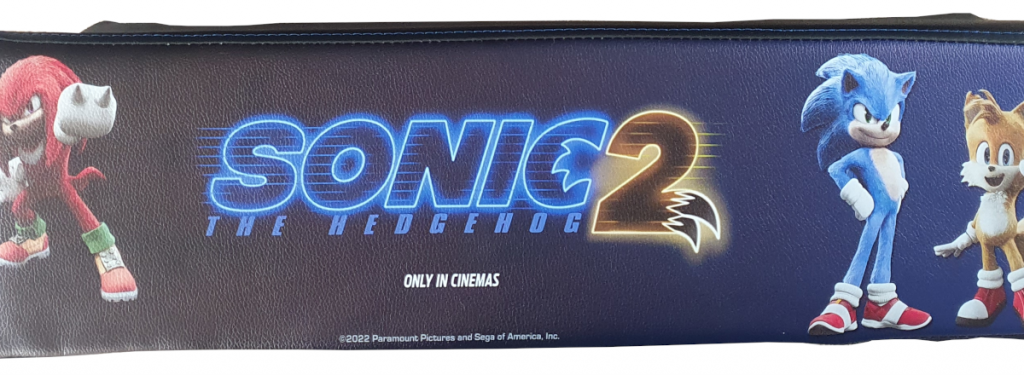Durchsuche: featured
Biostar hat uns mit dem Biostar J4105NHU heute ein weiteres Board mit festverlöteter CPU zukommen lassen. Dabei handelt es sich…
Sonic the Hedgehog ist eine der bekanntesten Videospielfiguren und das Maskottchen von Sega. Seit 1991 begleitet uns Sonic in hunderten…
Mit dem MEG Z690 ACE hat MSI eine Luxusplatine im Portfolio, das mit einer mehr als nur „üppig“ zu bezeichnenden…
Das Hardwareinside-Nach-Ostern Gewinnspiel Ostern ist vorbei und auch das darauf folgende Enermax-Gewinnspiel hat ein Ende gefunden. Leider hat sich der…
Mit der Lexip Pu94 Gaming Maus haben wir heute ein wirklich besonderes Modell im Test. Denn die Gaming-Maus verfügt nicht…
Die chinesische Marke 1MORE bereichert den gesättigten True-Wireless-Earbud-Markt mit einem weiteren Modell. Die 1MORE EVO sind das neue Flaggschiff, das…
SPC Gear GK650K Pudding DE Omnis Kailh Brown RGB, ein langer Name für einen vermutlichen P/L-Knüller im Bereich der mechanischen…
Chieftec schickt mit seinem neuen STAILLON 3 ein premium Gaming Gehäuse auf den Markt, dass mit seiner Mesh-Struktur in der…
In unserem heutigen Test schauen wir uns das SOLOCAST aus dem Hause HyperX genauer an. Beim SOLOCAST handelt es sich…
Mit der Creative Stage V2 sehen wir uns heute eine 2.1 Soundbar genauer an. Diese eignet sich nicht nur für…